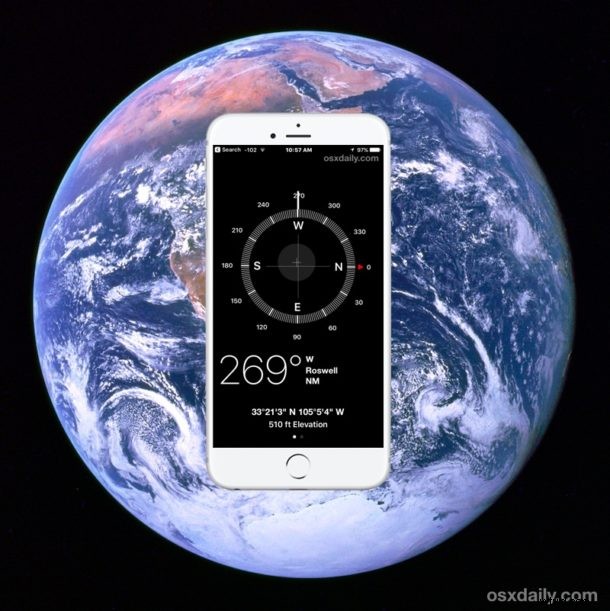
Tutti i modelli di iPhone hanno un dispositivo GPS integrato che aiuta nella navigazione e consente una precisione assoluta per il rilevamento della posizione. Sebbene la maggior parte degli utenti che interagiscono con le funzioni di posizione e navigazione sul proprio iPhone utilizzerà le applicazioni Mappe, può anche essere utile ottenere coordinate GPS esatte per latitudine e longitudine, magari per posizionarle in un localizzatore GPS dedicato o per trovare coordinate particolari per un posizione su una mappa.
Ti mostreremo come recuperare e visualizzare le coordinate GPS su iPhone utilizzando applicazioni native, non sono richieste app o download di terze parti.
Prima di iniziare, alcuni di voi probabilmente si staranno chiedendo perché a qualcuno interessano le coordinate GPS quando l'iPhone ha funzionalità di indicazioni stradali e un'applicazione Mappe. Non è rilevante per tutti, ma conoscere coordinate GPS precise può essere utile per corridori, jogging, sciatori e snowboarder, esploratori, escursionisti, geocaching (imbrogliare!), geologi, archeologi, agenti immobiliari, geometri, fotografi, investigatori, spie e molti altri hobby e professioni.
Come ottenere le coordinate GPS su iPhone
Questo rivelerà le coordinate GPS correnti di un iPhone in formato DMS:
- Assicurati di aver abilitato i servizi di localizzazione GPS su iPhone, che si trovano in Impostazioni> Privacy> Servizi di localizzazione, e assicurati che l'app Compass abbia accesso ai dati sulla posizione
- Apri l'app Compass su iPhone
- Se necessario, calibra l'app Compass, quindi attendi un momento per determinare la posizione corrente
- Trova le coordinate GPS in formato gradi, minuti, secondi (DMS) nella parte inferiore dell'app Bussola su iPhone
- Facoltativamente, copia le coordinate toccando e tenendo premute le coordinate e scegliendo "Copia" dal menu a comparsa
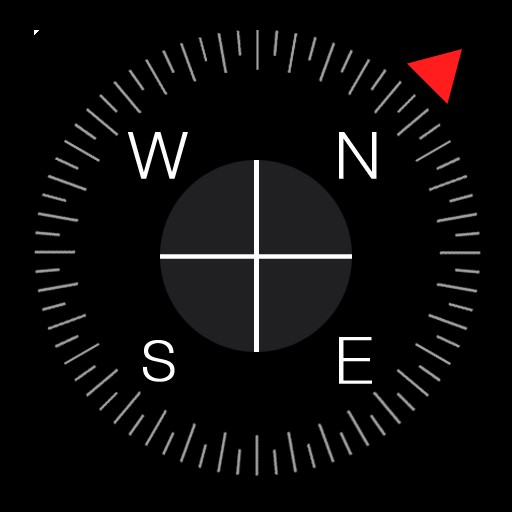
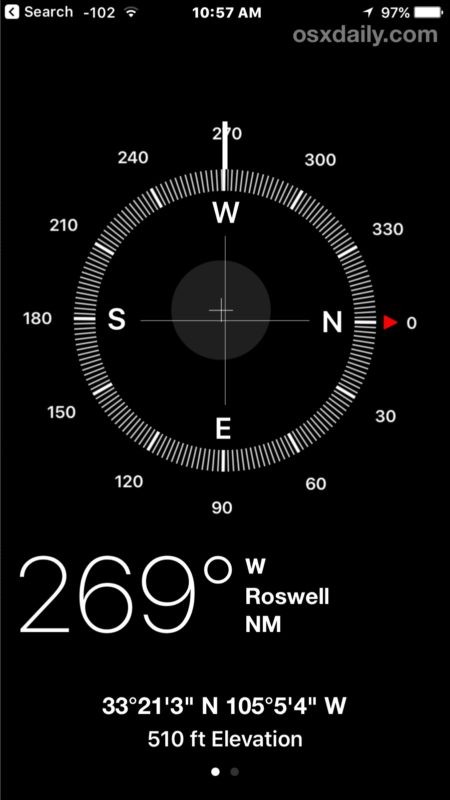
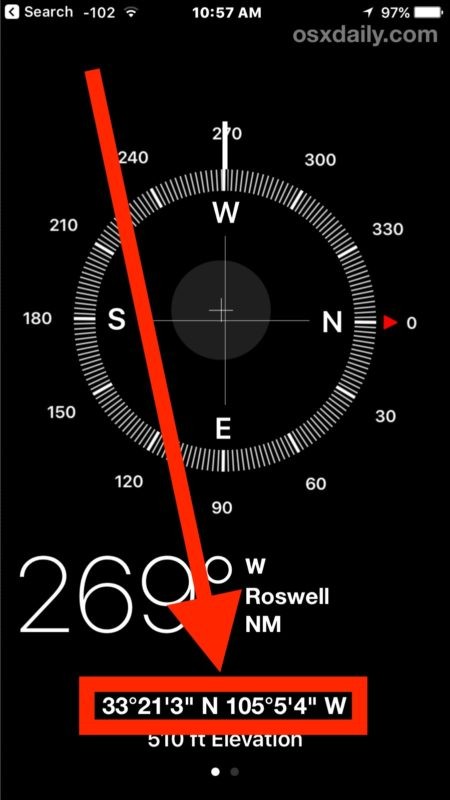
Puoi copiare le coordinate e incollarle altrove, nell'app Note, in un messaggio, e-mail o altro, oppure fare uno screenshot del display dell'iPhone per preservare le coordinate. Puoi anche incollare le coordinate GPS copiate o annotate in un'applicazione Mappe per creare un segnaposto o visualizzarlo su una mappa. Se salvi il punto e lo inserisci in un'app di Maps, puoi anche condividere in seguito facilmente una posizione di Maps dal Mac o dall'iPhone.
L'app Compass non ha attualmente una funzione "Salva coordinate" o "Condividi coordinate", ma forse una versione futura avrà una possibile opzione di registro o funzionalità di condivisione. Se vuoi condividere la tua posizione attuale con qualcun altro, puoi comunque condividere la tua posizione attuale utilizzando Messaggi su iPhone.
Nota che questo trucco ti mostra le coordinate GPS esatte di una posizione corrente su iPhone, ma puoi anche ottenere i dati di geolocalizzazione GPS dalle foto di iPhone come descritto qui presupponendo che la persona che ha scattato la foto non abbia disabilitato il geotagging GPS sulla fotocamera dell'iPhone (cosa che generalmente consigliamo ai fini della privacy).
I metadati GPS memorizzati nelle immagini consentono agli utenti interessati di rintracciare esattamente dove è stata scattata un'immagine, questo può essere fatto su iPhone, iPad, Mac, PC o persino browser web. Ad esempio, utilizzando l'app Anteprima e Mappe su Mac puoi vedere facilmente la posizione esatta in cui è stata scattata una foto, supponendo che la persona che ha scattato la foto non abbia disabilitato il geotagging delle proprie immagini.
In generale, personalmente consiglio di disabilitare il geotagging delle foto scattate con la fotocamera dell'iPhone, principalmente come meccanismo di privacy e sicurezza poiché al giorno d'oggi molte immagini sono condivise online. Vuoi davvero pubblicare una foto sui social media o altrove su Internet e avere qualcuno in grado di rintracciare immediatamente e facilmente dove ti trovi esattamente o dove è stata scattata la foto? Ad alcuni utenti potrebbe non importare, ma personalmente preferisco avere un certo grado di privacy e invece scegliere di includere o condividere i dati sulla posizione geografica a mia discrezione, ma forse sono un quadrato.
A proposito di coordinate GPS e del tuo iPhone, se stai cercando di rintracciare una posizione può essere utile bloccare la posizione dell'ago della bussola nella stessa app della bussola per iPhone.
Hai altri trucchi GPS interessanti per iPhone? Fatecelo sapere nei commenti.
